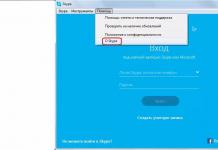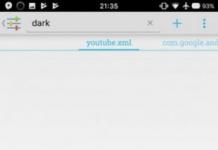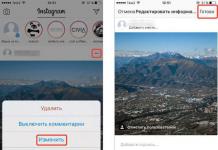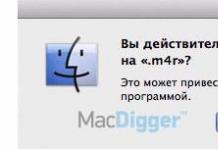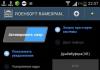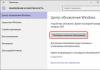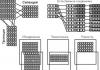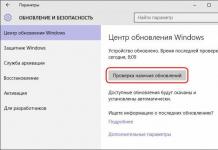Bəzən istifadəçilər Skype-ın əlaqə qura bilmədiyini bildirən xəta ilə qarşılaşa bilərlər. Skype-da niyə belə bir problem var?
Fakt budur ki, işə salındıqda, login və şifrəni daxil etdikdən sonra proqram məlumatları bütün istifadəçilər haqqında məlumatların saxlandığı serverə göndərir.
Belə bir hesab tapılarsa, giriş həyata keçirilir, əks halda proqram sadəcə hesaba daxil olmur.
Ancaq "Bağlantı qurmaq mümkün olmadı" xətası proqramın ümumiyyətlə serverlə əlaqə qura bilməməsi deməkdir - proqramdan siqnal göndərilir, lakin serverə gəlmir.
Buna görə Skype-da hesab menyusu açılmır.
Beləliklə, "Bağlantı qurmaq mümkün olmadı" səhvinin nə demək olduğunu artıq başa düşdük, indi nə edəcəyinizi anlamağa dəyər.
Həll №1. İnternet bağlantınız yoxlanılır
Əvvəlcə İnternet bağlantısının olub olmadığını yoxlamalısınız. Bəlkə də problem Skype-da deyil. Bu, brauzerinizdə bir veb sayt açmaqla edilə bilər, məsələn, Google.ru.
Sayt başlamazsa, onda siz World Wide Web-dən istifadə etmək üçün hesabınızda kifayət qədər pul olub olmadığını yoxlamalı və ya müştərisi olduğunuz şirkətin texniki dəstəyinə zəng etməlisiniz.
Həll №2. Proqram versiyasını yoxlayın
Digər əsas problem köhnə Skype-ın quraşdırılmasıdır.
Versiyanızı yoxlamaq üçün alətlər panelində "Yardım" seçin və "Skype haqqında" üzərinə klikləyin.

Görünən pəncərədə versiyanı görə bilərsiniz (aşağıdakı şəkildə yaşıl rənglə vurğulanmışdır).

Buna görə də, ən azı bir müddət onu söndürməyə çalışmaq lazımdır.
Bunu etmək üçün eyni "İdarəetmə Paneli" na gedin, burada "Sistem və Təhlükəsizlik" seçin.

Bundan sonra, "Windows Firewall" düyməsini sıxmalısınız.


İndi yalnız "Windows Firewall-u söndürün" qutularını yoxlamaq qalır - 2 dəfə (şəkildə qırmızı ilə dairəvi) və "OK" düyməsini basın.

İndi Skype-ı işə salmağa cəhd etməlisiniz və proqram yenidən yazırsa: "Bağlantı qurmaq mümkün olmadı", başqa üsulları sınaya bilərsiniz.
Həll №4. Antivirusun söndürülməsi
Bu seçimi istisna etmək üçün antivirus proqramınıza getməli və parametrlərə baxmalısınız, məsələn, "valideyn nəzarəti" və ya Skype antivirusunun digər əlavə funksiyaları.
Bu seçimi istisna etmək üçün antivirusu müvəqqəti olaraq söndürməlisiniz - əgər Skype antivirus proqramı ilə işləyirsə, problem ondadır.
Antivirusun necə söndürülməsinə gəlincə, hamısı xüsusi proqramdan asılıdır.
Kaspersky Anti-Virus-da bu, aşağıdakı kimi edilir: ikonada sağ klikləməlisiniz və "Çıxış"ı seçməlisiniz (aşağıdakı fotoşəkildə yaşıl rənglə vurğulanmışdır).
Bu yanaşma demək olar ki, bütün müasir antiviruslara aiddir.

Ola bilsin ki, antivirus avtomatik olaraq Skype-ı bloklanmış proqramlar siyahısına əlavə edib. Bu problemi necə həll etmək olar?
Hamısı xüsusi antivirusdan asılıdır. Əgər onu sıfırlamaq mümkündürsə, bunu edin. Antivirusu da silə bilərsiniz.
Bu, yuxarıda Skype üçün təsvir edildiyi kimi eyni şəkildə edilir.
Həll №5. Router parametrləri
Skype "Bağlantı qurmaq mümkün olmadı" deyirsə, səbəb marşrutlaşdırıcının parametrlərində ola bilər. Bu xətanı aradan qaldırmaq üçün aşağıdakıları etməlisiniz:
- Router parametrlərinə keçin. Bunu etmək üçün brauzerinizin ünvan çubuğuna 192.168.0.1 yazın (routerdən asılı olaraq bu ünvan dəyişə bilər, sənədlərdəki məlumatlara baxın).
Məsləhət! Router parametrlərini Google Chrome, Mozilla və ya hər hansı digər brauzer vasitəsilə daxil etməlisiniz, lakin Opera vasitəsilə deyil - parametrlər çox nadir hallarda bu brauzer vasitəsilə işləyir.

- Routerdən asılı olaraq bu pəncərənin görünüşü fərqli ola bilər. Əgər əvvəllər marşrutlaşdırıcının parametrlərində heç nə dəyişməyibsə, giriş və şifrə eyni olacaq - "admin". Daxil edin və "Giriş" düyməsini basın.
- Bundan sonra "Virtual Serverlər" maddəsini tapmalısınız. Router modelindən asılı olaraq, bu element müxtəlif menyularda yerləşə bilər. Bu gün ən populyar marşrutlaşdırıcılardan biri olan DIR-300NRU üçün axtarış Şəkil 1-də göstərildiyi kimi görünür. № 12.
Orada soldakı menyuda "Firewall" maddəsinə, sonra isə "Virtual serverlər"ə keçməlisiniz.

- "Virtual Serverlər" maddəsinə keçdikdən sonra "Əlavə et" düyməsini tapmalısınız. Sizə xatırladırıq: xətlərin adları marşrutlaşdırıcının modelindən asılı olaraq dəyişə bilər. Orada "Ad" sahəsində skype və ya istədiyimiz hər şeyi yazırıq (yuxarıdakı fotoşəkildə qırmızı ilə vurğulanmışdır).
"Port" sahəsində ("Xarici port" - yaşıl rənglə vurğulanmışdır), məsələn, 4960 yazın. Qəbul edilmiş parametrləri yadda saxlayın. Bunu etmək üçün səhifədə "Saxla", "Dəyişdir" və ya oxşar düyməni tapın. - İndi Skype-ı açmalı və oradakı parametrlər menyusuna keçməlisiniz. Bunu etmək üçün proqramın yuxarı menyusundakı "Alətlər" maddəsinə keçin və "Bağlantı problemi..." bölməsinə keçin.

- Burada “İstifadə portu” sahəsinə marşrutlaşdırıcının parametrlərində göstərdiyimiz portu yazırıq. Biz xatırladığımız kimi 49660-ı göstərmişdik. “Saxla” düyməsini klikləyin (aşağıdakı şəkildə yaşıl rənglə əhatə olunub) və yenidən daxil olmağa çalışın.

Həll №6. Tətbiq verilənləri silinir
Bəzən problem bəzi köhnə məlumatların proqramın düzgün işləməsinə mane olması ola bilər, buna görə də onu silmək lazımdır.
Bunu etmək üçün aşağıdakıları edirik:
- "Başlat" menyusuna və "Çalış"a gedin və ya eyni zamanda Win + R düymələrini basın. Görünən pəncərədə “%appdata%\skype” yazın və Enter düyməsini basın.

- Bundan sonra biz qovluqların və faylların siyahısını görürük (yuxarıdakı şəkildə yaşıl rənglə vurğulanmışdır). Hamısını seçin və silin.
- Bundan sonra proqramı yenidən işə salırıq. Skype hələ də işləmirsə, yuxarıda təsvir olunan üsulla onu silib yenidən quraşdıra bilərsiniz.
Aşağıdakı videoda məhz bu üsul göstərilir. Bu, Skype saxlama qovluğuna necə keçəcəyinizi və yeni versiyanı necə quraşdıracağınızı göstərir.
Skype probleminin həllində 100% əlaqə yaratmaq alınmadı
Skype əlaqə qura bilmədi - problemin 6 həlli
Müxtəlif messencerlərin - Telegram, WhatsApp, Viber və digərlərinin böyük populyarlığına baxmayaraq, Skype ən məşhur və geniş yayılmışdır. Tətbiq standart olaraq Windows ilə quraşdırılır və onu proqramın hüquqlarına sahib olan Microsoft-un saytından ayrıca yükləmək olar. Skype-a daxil olmaq üçün proqramı quraşdırın, işə salın və daxil olmaq üçün Microsoft hesabınızın istifadəçi adınızı/parolunuzu daxil edin. Skype-a daxil ola bilmirsinizsə, problemlərin yaranmasının ən ümumi səbəblərini nəzərdən keçirdiyimiz təlimatlarımızı oxuyun.
Niyə Skype-a daxil ola bilmirəm?
Messengerə daxil ola bilməməyiniz üçün 3 əsas səbəb var:
- Hesabınıza daxil olmaq üçün istifadəçi adınızı və şifrənizi unutmusunuz. Ən ümumi səbəb;
- Proqramın quraşdırılmış Windows əməliyyat sistemi ilə uyğun olmayan versiyası. Windows və Skype-ın Microsoft məhsulları olmasına baxmayaraq, onlar arasında uyğunsuzluq ola bilər;
- Tətbiqdə problem var.
Skype-a daxil ola bilmirsinizsə nə etməli
Skype-a daxil olmaq üçün yuxarıda təsvir olunan problemlərin hər birini necə həll edəcəyimizi nəzərdən keçirək.
Səhv giriş və ya parol
İnternetdə istifadəçi çoxlu sayda hesab yaratmalıdır - sosial şəbəkələr, poçt, müxtəlif saytlar və daha çox. Təəccüblü deyil ki, Skype və ya hər hansı digər hesab üçün parolu unutma ehtimalı yüksəkdir. Skype-a daxil olmağa çalışdığınız zaman “üzr istəyirik, daxil etdiyiniz giriş məlumatı Skype tərəfindən tanınmır” xətası görsəniz, parolunuzu sıfırlamalısınız:

Nəzərə alın: Sizin Skype-a giriş və parolunuz da Microsoft hesabıdır. Windows 10 əməliyyat sistemində, standart olaraq, hesabınıza daxil olmaq üçün Microsoft hesabı parolunuzu daxil etməlisiniz. Müvafiq olaraq, parolunuzu bərpa etməyə cəhd etməzdən əvvəl Skype hesabınıza daxil olmaq üçün kompüter parolunuzu daxil etməyə cəhd etməyi tövsiyə edirik.
Skype-ın uyğun versiyasının quraşdırılması
Microsoft proqramın daim yeni versiyalarını buraxaraq, müxtəlif səhvləri aradan qaldıraraq və yeni funksiyalar əlavə etməklə Skype-ı yeniləyir. Mümkündür ki, bu yeniləmələrdən birindən sonra Skype sadəcə olaraq kompüterinizdə işləməyi dayandırır və ya hesab məlumatlarınızı düzgün daxil etsəniz belə, sizə icazə verməkdən imtina edir. Belə bir vəziyyətdə problemi həll etməyin 2 yolu var:

Tövsiyə: Əgər kompüterinizdə artıq Windows 10 əməliyyat sistemi quraşdırılıbsa, yeniləmələri söndürməyin və onu həmişə yeni saxlayın. Windows-un əvvəlki versiyasından istifadə edirsinizsə, gələcəkdə digər proqramlarla uyğunluq problemlərinin qarşısını almaq üçün mümkün qədər tez Windows 10-a yüksəltməyə çalışın.
Skype ilə problemin həlli
İstənilən proqramda olduğu kimi Skype-da da nasazlıq yarana bilər. Çox vaxt bunu aşağıdakı şəkildə həll etmək olar:

Diqqət yetirin: Yuxarıda təsvir edilən addımlar Skype-a daxil olmaqda problemlərin həllinə kömək etmədisə, proqramın ən son versiyasını rəsmi Microsoft veb saytından endirərək kompüterinizə yenidən quraşdırmağa çalışın.
Unutmayın ki, istifadəçilərə Skype hesabı ilə əlaqə saxlamağa imkan verən müxtəlif alternativ müştərilər var. Rəsmi proqram ümumiyyətlə kompüterdə işləmək istəmirsə, bu cür müştərilər problemin həlli ola bilər. Ən məşhur alternativ müştərilərdən biri Skype Başlatıcısı, orijinal Skype-dan fərqli xüsusiyyəti bir neçə vəziyyətdə faydalı ola biləcək bir neçə hesabı eyni anda istifadə etmək imkanıdır.
Bir çox istifadəçi hesab edir ki, mən Skype-a daxil ola bilməsəm, bu, yalnız tərtibatçının problemləri ilə bağlıdır. Əslində, bir neçə səbəb ola bilər: proqramın bir firewall tərəfindən bloklanmasından başlayaraq, İnternet bağlantısının primitiv olmaması ilə bitən. Sonra, bütün mümkün vəziyyətləri nəzərdən keçirəcəyik və onların hər biri üçün bir həll təklif edəcəyik.
Skype-a daxil ola bilməməyiniz səbəbləri
Bağlantının olmaması səbəbindən Skype-a uğursuz giriş kompüterdə quraşdırılmış antivirus proqramı və ya firewall ilə əlaqədar ola bilər. Qorunmanı söndürdükdən sonra vəziyyət dəyişməyibsə, aşağıdakıları sınayın:
- Explorer-i işə salın və ünvan çubuğuna yazın: C:\Users\$USER$\Application Data. Bu əmr mesaj tarixçəsi qovluğunu açacaq. O, kopyalanmalı və bütün məzmun istənilən ehtiyat bölməyə köçürülməlidir. Orijinal məlumatları ehtiva edən bölmə təmizlənməlidir.
- İdarəetmə Panelindən istifadə edərək Skype-ı silin. "Proqramları sil" bölməsini seçin və proqramı kompüterinizdən silin.
- Proqramı yenidən yükləyin və hesabınıza giriş məlumatlarınızı daxil edin.
- Kopyalanmış məlumatı olan qovluğu orijinal yerinə köçürün.
Tətbiq sizə bu kompüterdə artıq Skype-da olduğunuzu bildirirsə, siz:
- Tapşırıq menecerini işə salın və proqram təminatının tamamlanmamış proseslərdə asılı olub olmadığını yoxlayın.
- Vəziyyət yenidən baş verərsə, profili silin və ya məlumatların saxlandığı qovluğun adını dəyişdirin.
- Sistemə yenidən daxil olmağa cəhd edin.

Məlumat ötürmə xətası səbəbindən Skype-a daxil ola bilməyəcəyiniz bir vəziyyətlə qarşılaşsanız, problemi həll etmək üçün bir neçə variantdan istifadə edə bilərsiniz:
- Yuxarıda təsvir olunan metoddan istifadə edərək, Skype qovluğunu axtarın və girişinizin adı ilə bir alt bölmə tapın. Onu açın, “main.iscorrupt” faylını tapın və onu Masaüstünə köçürün (kopyalamadan!). Yenidən daxil olmağa cəhd edin və əgər bu uğurlu olarsa, fayl zibil qutusuna köçürülə bilər.
- Proqramın adı olan qovluğu tapırıq və hər hansı simvol əlavə etmək və ya silməklə qovluğun adını login adı ilə dəyişdiririk. Proqrama yenidən daxil olmağa çalışın.
Ümid edirik ki, məsləhətlərimiz faydalı olacaq və Skype-a daxil ola bilmədiyiniz bir vəziyyətdə kömək edəcək!
İnternetin müasir insanlar üçün inanılmaz əhəmiyyətindən danışsaq, bu, heç kimə vəhy olmayacaq. Biz daim internetə giririk, bəyənirik və dünyanın hər yerindən dostlarımızla danışırıq. Dəqiq - deyirik! Bir neçə il əvvəl bu, sadəcə yuxu ola bilərdi, lakin bu gün videozənglər artıq heç kəsi təəccübləndirməyən gündəlik reallıqdır.
Əgər siz az və ya çox təcrübəli kompüter istifadəçisisinizsə, demək olar ki, ən azı bir dəfə Skype-dan istifadə etmisiniz. Bu, olduqca uzun müddət əvvəl ortaya çıxdı, lakin onun populyarlığının əsl zirvəsi məhz son illərdə gəldi. Bu, əsasən yüksək keyfiyyətli və sürətli internetin bütün dünyada yayılması ilə bağlıdır.
Ancaq ən etibarlı proqram belə uğursuz ola bilər. Forumlar bu kimi mövzularla doludur: "Mən Skype-a daxil ola bilmirəm - nə etməliyəm?" Əlbəttə ki, kiməsə cavab verirlər və bəzi istifadəçilər dərhal texniki dəstəyə zəng etməyə başlayırlar, lakin bu, çox vaxt aparır.
Problem ondadır ki, problemlər həmişə tipik deyil və yüzlərlə tematik forum səhifələrində dolaşmaq həvəskar fəaliyyət deyil. Problemin səbəbini müəyyən etməyi asanlaşdırmaq üçün məqaləmizi oxuyun. Orada biz ən çox rastlaşdığımız ən tipik Skype uğursuzluqlarını toplamağa və ümumiləşdirməyə çalışdıq.
Windows 8/8.1-in xüsusiyyətləri
Microsoft-un yeni əməliyyat sistemi hər bir xüsusi proqram üçün İnternetə giriş icazəsi təyin etmək üçün əla imkana malikdir. Varsayılan olaraq, bütün proqramların Şəbəkəyə daxil olmasına icazə verilir, lakin istisnalar var. Məsələn, istifadəçilər tez-tez parametrləri özləri dəyişirlər və sonra soruşurlar: "Niyə Skype-a daxil ola bilmirəm?"
Xoşbəxtlikdən, bu problemə kömək etmək çox asandır. Əvvəlcə "Win + I" düymələri birləşməsini basın. Bilmirsinizsə, "Qazanmaq" düyməsi Microsoft-un xüsusi "pəncərəsinin" təsviri olan bir düymədir. Standart klaviaturanın aşağı sol küncündə yerləşir. Açılan pəncərənin ən aşağı hissəsində yerləşən "Kompüter parametrlərini dəyişdirin" maddəsini seçmək lazım olan parametrlər menyusu açılacaqdır.
Bu, hər gün Microsoft forumlarında görünən yüzlərlə “Windows 8-də Skype-a daxil ola bilmirəm” mövzusunu yaradan təcrübəsiz istifadəçilərin ən çox getdiyi yerdir.
“Məxfilik” elementinə siçanın sol düyməsini sıxmağınız lazım olan Metro tipli menyu açılacaq. Açılan pəncərədə müvafiq sürgüləri hərəkət etdirərək Skype-ın veb-kamera və mikrofona daxil olmasına icazə verin.

Tez-tez olur ki, problem Microsoft-un özündədir. Məsələn, mərkəzi serverlərlə bağlı problemlərə görə bəzən minlərlə istifadəçi öz hesablarına daxil ola bilmir. Lakin bəzən problemlər istifadəçilərin uzun müddətdir ki, Skype versiyasını yeniləməməsi səbəbindən yaranır. Köhnə proqramlar həmişə yeni qəbul edilmiş standartları dəstəkləmir, bu da normal ünsiyyəti sadəcə qeyri-mümkün edir.
Köhnə tətbiqi silin
Sonuncu halda, sadəcə olaraq proqramın köhnə versiyasını silməlisiniz. Heç bir halda köhnə versiyanın yerinə yeni buraxılışı quraşdırmamalısınız. Əlbəttə ki, bu yaxınlarda bu olduqca məqbuldur, lakin bu vəziyyətdə heç kim sizə səhvlərin olmamasına zəmanət verə bilməz. Təcrübə göstərir ki, onlar tez-tez yeni proqrama keçirlər.
Problem olduqca sadə şəkildə həll edilə bilər: standart Windows alətlərindən istifadə edərək proqramı yenidən quraşdırın. Bunu etmək üçün əvvəlcə "Başlat" düyməsini basın və sonra açılan menyuda "İdarəetmə Paneli" maddəsini axtarın.
Görünən informasiya qutusunda "Proqramlar və Xüsusiyyətlər" bölməsi var. Sol siçan düyməsini basın, bundan sonra sistem kompüterinizdə quraşdırılmış bütün proqramların siyahısını göstərəcəkdir. Orada "Skype" tapmalısınız, sonra üzərinə sol klikləyin və işləyən pəncərənin yuxarı hissəsində yerləşən "Sil" düyməsini basın.
Bundan sonra, proqramın köhnə versiyasını kompüterinizin sabit diskindən tamamilə siləcək silici avtomatik olaraq işə düşəcək. “Sehrbaz” öz işini başa vuran kimi proqramın yeni versiyasını yükləyin və quraşdırın. Təəssüf ki, bundan sonra da texniki dəstək forumlarında daim rast gəlinən “Skype-a daxil ola bilmirəm” kimi problemlərlə qarşılaşa bilərsiniz. Bu halda nə etməli?
Qeydiyyatın təmizlənməsi - "hər şeyimiz"

Çox yaxşı ola bilər ki, kommunal bəzi köhnə kitabxanalar və reyestrdəki izlər səbəbindən işləyə bilmir, tez-tez standart silmə proqramını işə saldıqdan sonra qalır. Bunun qarşısını almaq üçün sizə mükəmməl Your Uninstaller yardım proqramından istifadə etməyi təklif edirik. İnternetin ingilisdilli seqmentində proqramların kompüterdən çıxarılması ilə bağlı hər hansı problem yarandıqda bu, “1 nömrəli həll”dir.
Uninstallerinizlə işləyirik
Utilitdən istifadə etmək çox asandır. Proqramı işə salırsınız, bundan sonra sisteminizdə quraşdırılmış tətbiqlərin böyük nişanları ilə dərhal qarşınızda bir pəncərə görünür. Skype işarəsini görürsünüz? Onu siçanın sol düyməsi ilə seçin və sonra zibil qutusu ilə şəkil vasitəsilə tapmaq asan olan “Sil” düyməsini sıxın. Silinmə Sihirbazı informasiya qutusu açılır. Proqramı “sökmək” niyyətində olduğunuzu bir daha yoxlayın, sonra “Növbəti” düyməsini basın.
Proqram avtomatik olaraq sabit diskinizi və qeyd dəftərinizi skan edəcək, tətbiqin buraxdığı bütün izləri axtaracaq. Vacibdir! Tarama başladıqda, "orta" tədqiqat metodunu seçmək yaxşıdır, çünki dərin bir üsulla yardım proqramı vacib bir şeyi silə bilər.
Yeri gəlmişkən, "Skype-a daxil ola bilmirəm" problemi ilə kim tez-tez qarşılaşır? Cavab sadədir. Sadəcə sabit diskdən qovluqlarını silməklə proqramları “silməyi” sevən istifadəçilər. Bu vəziyyətdə, sistemin və proqramların adekvat davranışına ümid etmək sadəcə axmaqlıqdır, çünki Skype-ın başlamasına mane olan çoxlu sayda səhv qeydlər və sistem kitabxanalarının qırıntıları reyestrdə və sabit diskdə qalır.
Yuxarıda təsvir etdiyimiz bütün üsulları sınamısınızsa, lakin heç bir təsiri yoxdursa, istehsalçının özündən təlimatlardan istifadə edə bilərsiniz. Skype-a daxil ola bilmədiyiniz zaman, proqram simvolu daim tepsidə asılır, lakin əsas iş pəncərəsi açılmır. Sizin vəziyyətinizdə oxşar bir şey müşahidə etsəniz, proqram simgesini sağ klikləyin və sonra görünən kontekst menyusundan "Çıx" seçin.

Sonra, "Başlat" düyməsini basmalı, "Çalış" sahəsini tapmalı və orada aşağıdakı əmri daxil etməlisiniz: % APPDATA% \ Skype. Bundan sonra Enter düyməsini sıxa bilərsiniz. Faylları olan qovluq açılacaq, onların arasında paylaşılan.xml sənədini tapmaq lazımdır. Tətbiqin işə salınmasına təsir edən bütün parametrləri ehtiva edir. Bunu silin. Proqram əvvəllər göstərilən parametrləri tapa bilməyəcəyi üçün standart parametrlərlə başlayır.
Gizli faylı tapa bilmirsinizsə
Bir çox insanlar sadəcə yuxarıdakı faylı görmədikləri üçün Skype-a daxil ola bilmirlər. Bu, normal şəraitdə onun gizli olması və buna görə də istifadəçilərə görünməməsi ilə bağlıdır.
Bu vəziyyətdə onu necə tapmaq olar? Heç bir şey daha asan ola bilməz! Bu halda, ekranı aktivləşdirməlisiniz, bunu etmək üçün "Başlat" düyməsini basmalı, orada "İdarəetmə Paneli" ni seçməlisiniz. Qarşınızda açılan siyahıya diqqətlə baxın, sonra "Qovluq Seçimləri" linkinə sol klikləyin. Açılan informasiya qutusunda "Görünüş" sekmesini vurun və sonra "Gizli faylları, qovluqları və sürücüləri göstər" seçiminin yanındakı qutuyu seçin. "OK" düyməsini sıxa bilərsiniz. Budur, başqa bir şey etmək lazım deyil.
Bundan sonra yuxarıda təsvir olunan bütün proseduru təkrarlaya bilərsiniz. Onu sabit diskinizdən silməkdən çəkinin və sonra yenidən Skype-a daxil olmağa çalışın. Təəssüf ki, bundan sonra da tez-tez qəzəbli nidalar eşidilir: "Mən Skype-a daxil ola bilmirəm!!!" Bu halda nə etməli?
Bildiyiniz kimi, hətta mürəkkəb problemlərin bir çox həlli bəzən kortəbii, empirik şəkildə tapılır. Müəyyən bir istifadəçi "Niyə Skype-a daxil ola bilmirəm?" kimi düşüncələrdən əziyyət çəkdiyi zaman istisna yoxdur. - Mən bu problemi həll etmək üçün bütün mümkün və ağlasığmaz üsulları sınamışam.

Qəribədir ki, Windows-da yeni bir istifadəçi hesabı yaratmaq uyğun bir həll oldu. Vacibdir! Eksperimental olaraq yeni bir "Qonaq" yaratmağın ən yaxşısı olduğu müəyyən edildi. Qəribədir ki, Skype tez-tez yeni hesab altında nümunəvi işləməyə başlayır. İstifadəçilər bu siyasətin Windows XP vəziyyətində ən təsirli olduğunu söyləyirlər.
Mobilliyin bütün üstünlüklərini yaşayın!
Əgər siz hələ də Windows XP istifadə edirsinizsə, o zaman bu sistemdəki kitabxanaların bəzi köhnə versiyaları ilə uyğunsuzluq səbəbindən Skype işə düşməyə bilər. Bu vəziyyətdə yeganə işləyən həll proqramın portativ versiyasını istifadə etmək ola bilər. Onu yalnız bir flash sürücüdən işə sala biləcəyinizi düşünməyin: portativ proqramlar sabit diskinizdəki kataloqlardan yaxşı başlaya bilər.
Yeri gəlmişkən. Əgər virus hücumundan sonra sistemdə vacib kernel32.dll kitabxanası yoxdursa, siz sadəcə olaraq Skype-ı başqa yolla işə sala bilməyəcəksiniz. Onun iş modullarının əksəriyyəti işləməyəcək və buna görə də dostlarınızla mütləq ünsiyyət qura bilməyəcəksiniz.
Proqram fayllarının zədələnməsi
Çox vaxt problemlər Skype-ı yenilədikdən sonra başlayır. “Mən ona daxil ola bilmirəm” deyə istifadəçilər yazır. Bu halda, səhvlər əyri quraşdırılmış yeniləmənin bəzi proqram modulunu bloklaması ilə əlaqədardır. Çox vaxt buna yalnız tətbiqi yenidən quraşdırdıqdan sonra icazə verilir, lakin bəzən "az itki" ilə də əldə edilə bilər.

Bu ünvana gedin: “C:\Sənədlər və Parametrlər\Windows hesabınızın adınız\Tətbiq Məlumatı\Skype\Skype hesabınızın adınız\”. Bu yolun sonunda yerləşən qovluğu silin. Proqramın işə salınmasını tənzimləyən əsas parametrləri ehtiva edir. Bir qayda olaraq, bundan sonra proqram normal başlamağa müvəffəq olur.
Ancaq yenə də köhnə versiyaya qayıtmağı (quraşdırma dəstiniz varsa) və ya yardım proqramını yenidən quraşdırmağa çalışmağı məsləhət görürük. Bu daha etibarlıdır və gözlənilməz tətbiq səhvləri ilə bağlı problemlərin qarşısını almaq üçün zəmanət verilir.
Viruslar yoxsa troyanlar?
Məqaləni bu başlığa qədər oxumağa səbr edən bir çox istifadəçi, yəqin ki, əsəbiləşəcək. Həqiqətən, son vaxtlar proqramlarla bağlı bütün problemləri zərərli virusların hiylələrində günahlandırmaq dəb halını alıb, hətta onlarla heç bir əlaqəsi yoxdur.
Ancaq kompüterinizin yoluxma ehtimalını da qiymətləndirməməlisiniz. Sistemi bir flash sürücüdən və ya CD-dən işə salaraq normal olduğunu yoxlayın. Bundan mütləq heç bir zərər olmayacaq və siz məlumatlarınızın təhlükəsizliyini təmin edəcəksiniz.
Antivirus proqramları özləri
Niyə başqa belə istifadəçi şikayətləri görünə bilər: "Mən Skype-a daxil ola bilmirəm"? Məlumat ötürmə xətaları nisbətən tez-tez tətbiqin İnternetə çıxışını bloklayan antivirusların və firewallların günahı səbəbindən baş verir. Çox vaxt bu, proqram yeniləməsindən sonra baş verir, bundan sonra onun əsas faylları dəyişir. Antivirus, yardım proqramına zərərli kod vurulduğuna qərar verə bilər və onu "profilaktik məqsədlər üçün" bloklayır.
Bu halda, istisnalara tətbiqin icra olunan faylını əlavə etməlisiniz. Bu gün yüzlərlə antivirus proqramı olduğundan bu barədə ətraflı danışmaq mümkün olmayacaq. Proqram istehsalçısının veb saytında təlimatları özünüz axtarmalı olacaqsınız. Eyni şey firewall üçün də gedir. Çox vaxt Skype-ın məlumat ötürmək üçün istifadə etdiyi portları seçərək açmağa kömək edir. Əvvəlcə açmalısınız
Bundan sonra da bəzi istifadəçi etiraz edə bilər: "Mən Skype-a daxil ola bilmirəm!" Mavi ekran proqramın ümumiyyətlə işlədiyini göstərən yeganə sübutdur!” Yaxşı, problemləri həll etmək üçün alternativ yollar axtarmalı olacağıq.

Bir az bayağılıqlar haqqında
Beləliklə, biz Skype-ın ən əsas səbəblərini nəzərdən keçirdik. Ancaq təcrübədən göründüyü kimi, tətbiq çox vaxt insan diqqətsizliyi səbəbindən işləmir. Sizcə, istifadəçilər niyə “Skype-a daxil ola bilmirəm” yazırlar? Əlaqə qurmaq mümkün olmadı - bu, dostlarla danışa bilməməyin ilk səbəbidir!
80% hallarda bu, ya İnternet provayderinizlə, ya da marşrutlaşdırıcı ilə bağlı problemlər (birindən istifadə edirsinizsə) səbəb olur. Belə olur ki, istifadəçilər sadəcə olaraq uşaqların və ya ev heyvanlarının çəkməyi sevdiyi şəbəkə kabelinin vəziyyətini yoxlamağı unudurlar.
İndi Skype-a niyə daxil ola bilmədiyinizi bilirsiniz.
Müasir Skype proqramı, planetin bütün sakinlərinə yüz milyonlarla kilometr məsafə qət etməklə, qeyri-məhdud vaxt ərzində ünsiyyət qurmağa imkan verən parlaq proqramçıların unikal inkişafıdır. Bundan əlavə, bu xidmət hər bir kompüterin proqram təminatı üçün tamamilə pulsuz və təhlükəsizdir. Skype kifayət qədər sadə interfeysə malikdir və hətta yeni istifadəçi üçün də istifadə etmək asandır. Bununla belə, hər bir xidmətdə olduğu kimi, Skype-da da avtorizasiya və qoşulma ilə bağlı problemlər yarana bilər. Buna görə də, Skype parolunuzu qəbul etmədikdə nə edə biləcəyinizi bilməyə dəyər.
Skype-da parolunuzu necə düzgün daxil etmək olar
Skype proqramını idarə etmək və istənilən hərəkətləri yerinə yetirmək olduqca asandır, lakin bütün istifadəçilər Skype-da parolun necə daxil ediləcəyini dəqiq bilmirlər. Skype hesabınıza daxil olmaq üçün proqramı işə salmalısınız. Bundan sonra giriş səhifəsi açılacaq, burada ilkin qeydiyyat zamanı yaradılmış istifadəçi adı və şifrəni daxil etməlisiniz. Bütün prosesi sadələşdirmək üçün hər bir sahə öz müvafiq adı ilə etiketlənir.
Parolunuzu daxil etməkdə hər hansı probleminiz varsa, "Skype-a daxil ola bilmirsiniz" üzərinə klik etməlisiniz.
Vacibdir: yeni pəncərə açdıqdan sonra məxfi kodun göndəriləcəyi etibarlı və etibarlı e-poçt ünvanını daxil etməlisiniz.

Bu proses aşağıdakı nüanslara malikdir:
- Kod 3 saat etibarlıdır, ona görə də avtorizasiyanı gecikdirə bilməzsiniz;
- Sonra, alınan məktubdakı linki vurmalısınız, bu da sizi bu poçtla əlaqəli hesabların siyahısı ilə xüsusi səhifəyə yönləndirəcəkdir və onu boş sahəyə yapışdırın.
- Siyahıdan istədiyiniz hesabı seçdikdən sonra yeni, daha təhlükəsiz parol yaratmaq üçün köhnə parolunuzu sıfırlamağı təsdiqləməlisiniz. Skype üçün hansı parolun lazım olduğunu öyrənəcəksiniz.
Skype-da parol problemlərinin həlli
Proqrama daxil olarkən Skype parolunuzu daxil etməkdə çətinlik çəkirsinizsə, hesabınızı tez bir zamanda işə salmağa kömək edəcək sadə və aydın addımları izləməlisiniz. Bunu etmək üçün proqramın təcrübəli istifadəçiləri tərəfindən hazırlanmış xüsusi addımları ciddi şəkildə yerinə yetirməlisiniz: